Macデスクトップアイコンが消えた:なぜ&Macbookでアイテムを復元する方法は?
MACデスクトップアイコンの消失に対する解決策
あなたのMacデスクトップアイコンが突然消えましたか?心配しないでください、これは深刻な問題ではありません。この記事では、それらを回復する方法について導きます。
アイコンが消える理由は、ファインダーのスタッキング機能が別の場所に移動されます。
デスクトップアイコンを復元する方法:
方法1:ファインダーとMacコンピューターを再起動します
これは、ファインダーの一時的な障害を修正するための最も簡単なソリューションです。
- メニューバーのAppleメニューをクリックして、「Force Exit」を選択します。
- ポップアップウィンドウで、「Finder」を選択し、右下隅の[再起動]ボタンをクリックします。
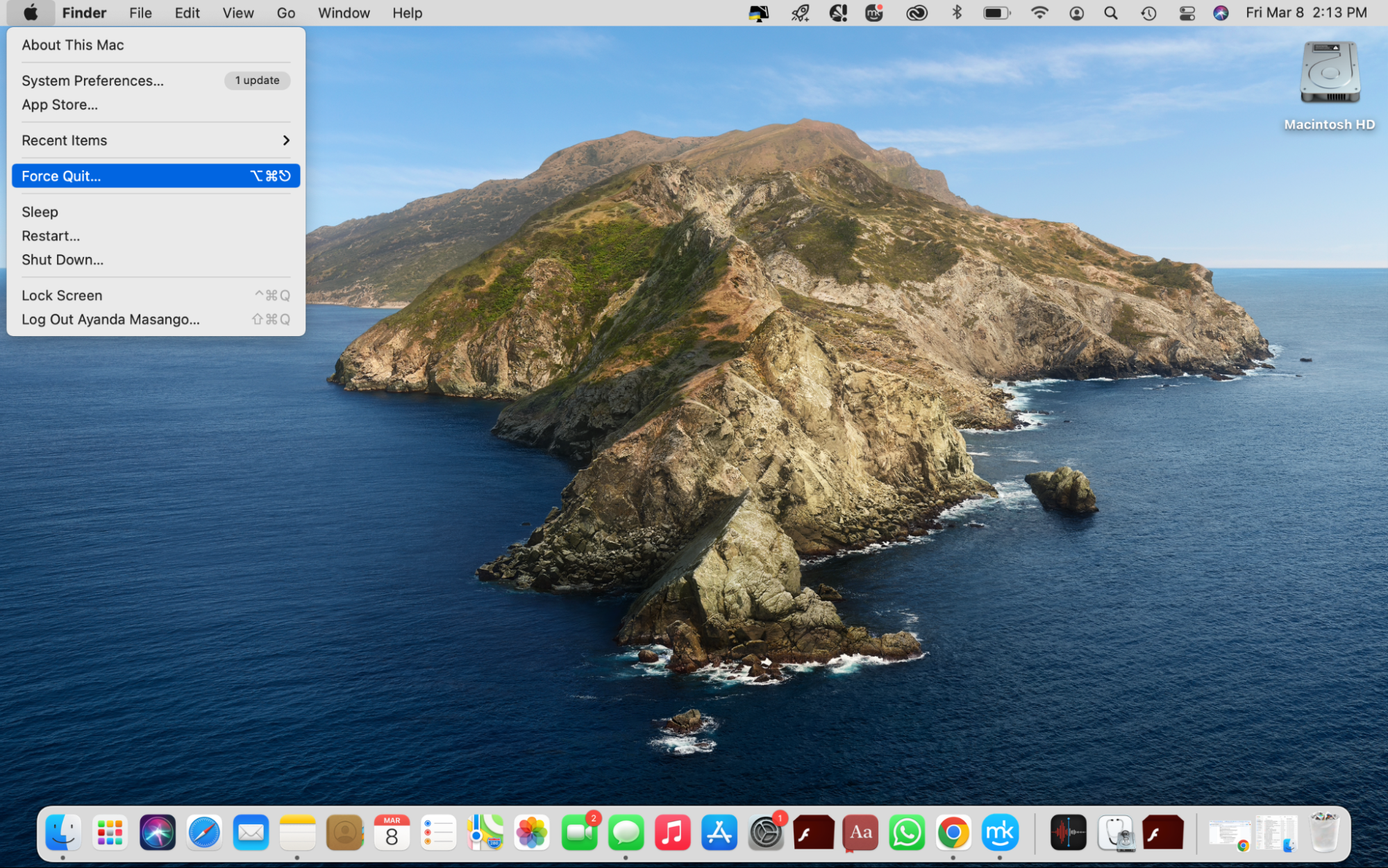
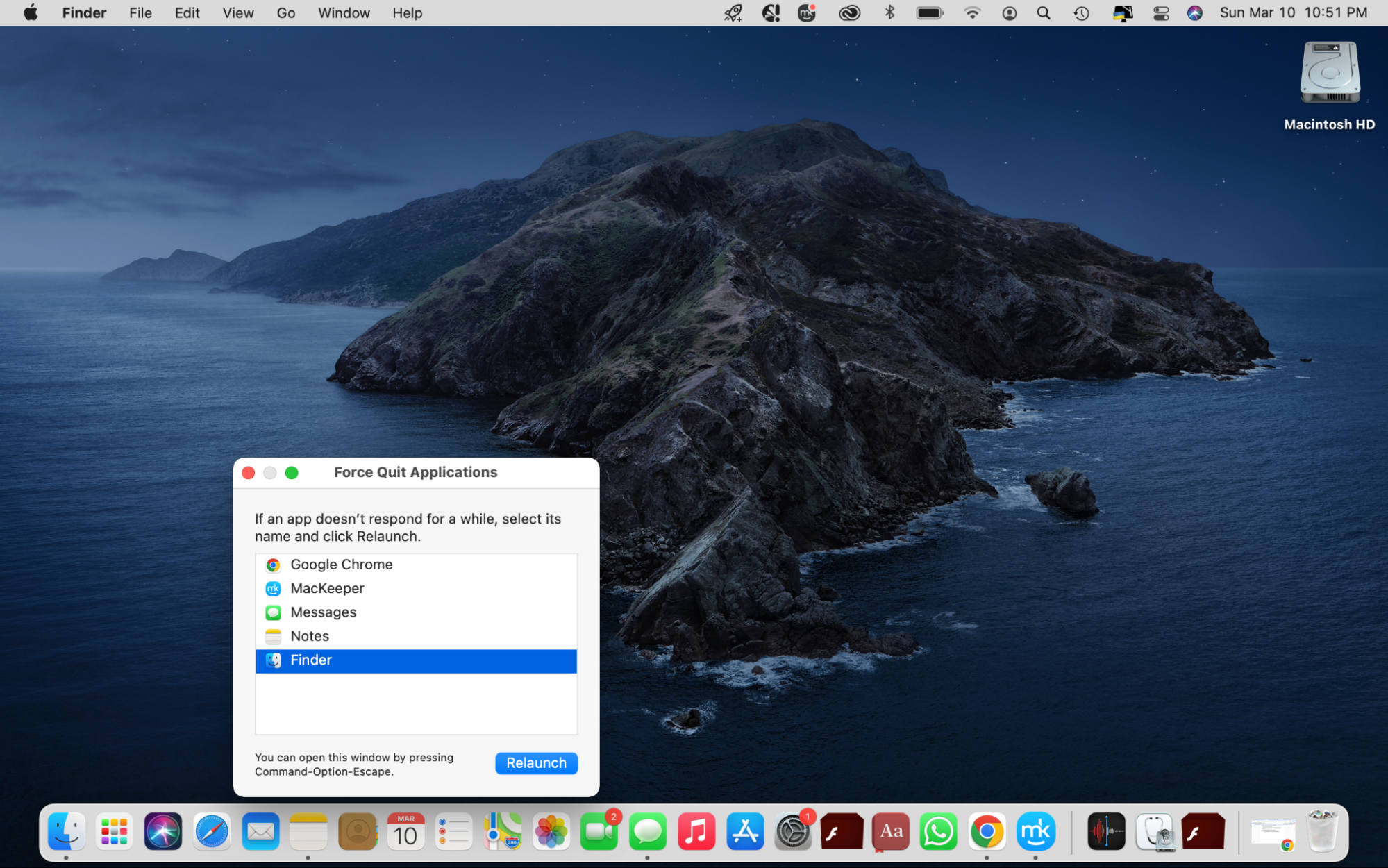
問題が同じままである場合は、Macを再起動してみてください。
方法2:破損した設定ファイルを削除します
破損したファインダープリストファイルにより、アイコンが消える可能性があります。これらのファイルを削除しても、通常、システムに悪影響はありません。
- [Finder]をクリックして[選択]> [Tose]メニューバーのフォルダーに移動します。
- テキストボックスに
~/Library/Preferences/を入力し、[移動]ボタンをクリックします。 -
com.apple.finder.plistファイルを見つけ、バックアップ後にゴミにドラッグして削除するか、右クリックして「トラッシュに移動」を選択します。


方法3:iCloudクラウドドライブを使用して、紛失したアイコンを回復する
以前にデスクトップとドキュメントフォルダーをiCloudに同期し、この機能を無効にした場合、アイコンが消える可能性があります。
- [ファインダー]をクリックし、サイドバーで[iCloudクラウドドライブ]を選択します。
- デスクトップフォルダーを開き、すべてをMACデスクトップにコピーして貼り付けます。

別のAppleデバイスまたはiCloud.comを使用してデスクトップファイルを削除する場合は、iCloud.comの復旧機能を使用して復元することもできます。
- Apple IDを使用して、iCloud.comにログインします。
- 右上隅のプロファイルアイコンをクリックして、[iCloud設定]を選択します。
- [データ回復]タブをクリックし、[ファイルの回復]を選択し、プロンプトに従って操作を完了します。


方法4:デスクトップアイコンを押してください
アイコンは誤って隠されていた可能性があります。
- ドックの[ファインダー]をクリックし、[Finder]> [設定 "> [一般]を選択します。
- デスクトップ(外部ディスク、ハードディスク、CD、DVD、iPod、および接続サーバー)に表示するプロジェクトを選択します。

または、ターミナルコマンドを使用して、次を解除します。
- ターミナル(Finder>アプリケーション>ユーティリティ>端末)を開きます。
- コマンド
defaults write com.apple.finder CreateDesktop true; killall Finder入力して実行します

方法5:セーフモードでMACを開始します
サードパーティのアプリケーションは、この問題を引き起こす可能性があります。セーフモードの起動は、この可能性を排除できます。
(Intel Macをステップ)
(M1 MACの手順は省略されています)
方法6:macosを更新します
時代遅れのシステムにはバグがあり、アイコンが消えてしまう可能性があります。
- Appleメニューをクリック>「このマシンについて」をクリックします。
- [ソフトウェア更新]ボタンをクリックして、利用可能な更新をインストールします。


ドックも消えた場合は、これらの手順に従ってドックの好みをリセットできます。
- [Appleメニュー]> [システム設定]> [ドックとメニューバー]をクリックします。
- 「自動非表示とショードック」と「自動非表示と表示メニューバー」のチェックを外します。


上記の方法を試してみて、デスクトップアイコンがすぐに通常に戻ることができると信じてください。 問題が続く場合は、プロのMacシステムメンテナンスツールを使用するために使用することを検討してください。
以上がMacデスクトップアイコンが消えた:なぜ&Macbookでアイテムを復元する方法は?の詳細内容です。詳細については、PHP 中国語 Web サイトの他の関連記事を参照してください。

ホットAIツール

Undresser.AI Undress
リアルなヌード写真を作成する AI 搭載アプリ

AI Clothes Remover
写真から衣服を削除するオンライン AI ツール。

Undress AI Tool
脱衣画像を無料で

Clothoff.io
AI衣類リムーバー

Video Face Swap
完全無料の AI 顔交換ツールを使用して、あらゆるビデオの顔を簡単に交換できます。

人気の記事

ホットツール

メモ帳++7.3.1
使いやすく無料のコードエディター

SublimeText3 中国語版
中国語版、とても使いやすい

ゼンドスタジオ 13.0.1
強力な PHP 統合開発環境

ドリームウィーバー CS6
ビジュアル Web 開発ツール

SublimeText3 Mac版
神レベルのコード編集ソフト(SublimeText3)

ホットトピック
 1664
1664
 14
14
 1423
1423
 52
52
 1317
1317
 25
25
 1268
1268
 29
29
 1243
1243
 24
24
 Sequoiaに更新した後、Macの実行を遅く修正します
Apr 14, 2025 am 09:30 AM
Sequoiaに更新した後、Macの実行を遅く修正します
Apr 14, 2025 am 09:30 AM
最新のMacOSにアップグレードした後、Macは遅くなりますか?心配しないでください、あなたは一人ではありません!この記事では、MacOS Sequoiaにアップグレードした後、遅いMacランニングの問題を解決した私の経験を共有します。アップグレード後、音声ノートの録音や転写やトレイルマップ計画機能の改善など、新しい機能を体験するのが待ちきれません。しかし、インストール後、私のMacはゆっくりと実行され始めました。 Macosの更新後に実行されるスローマックの原因とソリューション これが私の経験の私の要約です。MacOSSequoiaの更新後の遅いMacが実行されるという問題を解決するのに役立つことを願っています。 問題の原因 解決 パフォーマンスの問題 Novabeを使用します
 MacとiPhoneのライブ写真にビデオを作成する方法:詳細な手順
Apr 11, 2025 am 10:59 AM
MacとiPhoneのライブ写真にビデオを作成する方法:詳細な手順
Apr 11, 2025 am 10:59 AM
このガイドでは、iPhoneとMacでライブ写真、ビデオ、GIFを変換する方法について説明します。 最新のiPhoneは画像処理に優れていますが、さまざまなメディア形式を管理するのは難しい場合があります。 このチュートリアルは、さまざまな変換のソリューションを提供します
 Windowserver Mac CPUの使用を減らす方法
Apr 16, 2025 pm 12:07 PM
Windowserver Mac CPUの使用を減らす方法
Apr 16, 2025 pm 12:07 PM
MacOS Windowserver:CPUの使用量とソリューションの高い理解 WindowserverがMacで重要なCPUリソースを消費していることに気づきましたか? このプロセスは、Macのグラフィカルインターフェイスにとって非常に重要であり、画面に表示されるすべてをレンダリングします。 高c
 Macでハッシュタグを入力する方法
Apr 13, 2025 am 09:43 AM
Macでハッシュタグを入力する方法
Apr 13, 2025 am 09:43 AM
このように見えるハッシュタグシンボルに遭遇することなく、最近では実際にインターネットを使用することはできません - #。一般的なツイートのテーマを定義し、後にInstagramやその他のアプリがCに採用する方法として、Twitterによってグローバルスケールで普及しました
 Macディスクユーティリティ:応急処置でディスクを修理する方法は?それを回復する方法は?
Apr 13, 2025 am 11:49 AM
Macディスクユーティリティ:応急処置でディスクを修理する方法は?それを回復する方法は?
Apr 13, 2025 am 11:49 AM
コンピューターが起動しない場合、アプリが凍結を続けたり、特定のドキュメントを開けたり、パフォーマンスが遅くなったりする場合は、Macディスクを修理する必要がある場合があります。幸いなことに、Appleにはあなたが使用できる便利なツールが含まれています
 Google ChromeはMacで動作していませんか?なぜウェブサイトが読み込まれていないのですか?
Apr 12, 2025 am 11:36 AM
Google ChromeはMacで動作していませんか?なぜウェブサイトが読み込まれていないのですか?
Apr 12, 2025 am 11:36 AM
65.7%以上の市場シェアで、Google Chromeは世界最大のWebブラウザーです。 WindowsやAndroidなどの他のオペレーティングシステムを使用する場合は使用できますが、多くのMacユーザーもSafariよりもChromeを好みます。 MO
 Mac上のファイルを削除する方法
Apr 15, 2025 am 10:22 AM
Mac上のファイルを削除する方法
Apr 15, 2025 am 10:22 AM
Macストレージの管理:ファイルを削除するための包括的なガイド 毎日のMacの使用には、アプリのインストール、ファイルの作成、データのダウンロードが含まれます。 ただし、ハイエンドMacでさえストレージが制限されています。 このガイドは、不必要を削除するためのさまざまな方法を提供します
 BluetoothヘッドフォンをMacに接続する方法は?
Apr 12, 2025 pm 12:38 PM
BluetoothヘッドフォンをMacに接続する方法は?
Apr 12, 2025 pm 12:38 PM
時間の夜明けから数年前まで、私たち全員が有線のヘッドフォンを装備し、これが単にそれが永遠に行われる方法であると確信していました。結局のところ、それらは最も簡単なテクノロジーです:それらをプラグインするだけで、それらを置きます




